Invio di fax da Quick Printing Tool
È possibile trascinare documenti, cartelle o pagine su Quick Printing Tool per inviarli via fax. È possibile inviare più documenti contemporaneamente.
|
NOTA
|
|
Le operazioni di trascinamento possono essere eseguite dalle seguenti posizioni.
Documenti/cartelle in una libreria
Pagine del documento PDF selezionate nella Finestra Anteprima della schermata di Desktop Browser o della Modalità Modifica pagine
Documenti/cartelle in una Cartella Windows
Documenti/cartelle sul desktop
Cartelle di documenti msg/e-mail in Microsoft Outlook
Se è stata trascinata una cartella, i documenti nella cartella vengono inviati via fax.
|
1.
Selezionare i documenti/le cartelle/le pagine da inviare via fax.
|
NOTA
|
|
Le pagine possono essere selezionate solo per i documenti PDF.
Utilizzare la Finestra Anteprima della schermata di Desktop Browser o della Modalità Modifica pagine per selezionare le pagine.
È possibile selezionare più documenti, cartelle o pagine. Per selezionare più pagine, eseguire una delle seguenti operazioni.
Commutazione della visualizzazione per miniature nella Finestra Anteprima della schermata di Desktop Browser
Avvio della Modalità Modifica pagine di Desktop Browser
Per informazioni sull'avvio della Modalità Modifica pagine, vedere la seguente sezione.
|
2.
Trascinare i documenti, le cartelle o le pagine su Quick Printing Tool.
Viene visualizzato un menu a comparsa.
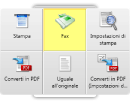
|
NOTA
|
|
Mentre si trascina il mouse, Quick Printing Tool viene visualizzato in primo piano se si preme [T] sulla tastiera, o vicino al cursore del mouse se si preme [N] sulla tastiera. È anche possibile cambiare i tasti assegnati. Per maggiori informazioni, vedere la seguente sezione.
|
3.
Rilasciare i documenti, le cartelle o le pagine su [Fax].
Il menu sul quale è posizionato il cursore del mouse viene evidenziato in giallo.
Quando si trascinano più documenti, cartelle o file dei messaggi di Outlook (*.msg), viene visualizzata la finestra di dialogo [Impostazione ordine documenti multipli]. In questo caso, passare al punto 4.
Nei seguenti casi, passare al punto 6.
Se si seleziona un solo documento o una sola pagina
Se si seleziona la casella di controllo [Inviare per fax un file alla volta senza combinare più file] nella scheda [Altro] della finestra di dialogo [Impostazioni imageRUNNER ADVANCE Desktop Quick Printing Tool]
|
NOTA
|
|
Se si trascina una cartella o il file di un messaggio di Outlook (*.msg), la finestra di dialogo [Impostazione ordine documenti multipli] viene visualizzata anche se è selezionata la casella di controllo [Inviare per fax un file alla volta senza combinare più file].
Fare clic con il pulsante destro del mouse su Quick Printing Tool > [Impostazioni iR-ADV Desktop Quick Printing Tool] > scheda [Altro] > [Inviare per fax un file alla volta senza combinare più file].
Quando si fa clic con il pulsante destro del mouse per selezionare un documento o una cartella e quindi si trascina l'elemento su [Fax], viene visualizzato il seguente menu.
[Impostazione ordine documenti multipli]: visualizza la finestra di dialogo [Impostazione ordine documenti multipli].
[Annulla]: annulla l'invio del fax.
|
4.
Selezionare un documento in [Ordine elaborazione documenti] e fare clic su  o
o  per specificare l'ordine di invio dei documenti tramite fax.
per specificare l'ordine di invio dei documenti tramite fax.
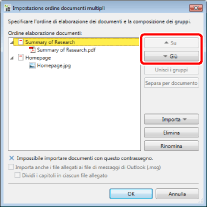
Per maggiori informazioni sulla finestra di dialogo [Impostazione ordine documenti multipli], vedere la seguente sezione.
5.
Fare clic su [OK].
La finestra di dialogo [Impostazioni invio fax] viene visualizzata.
6.
Configurare la destinazione del fax.
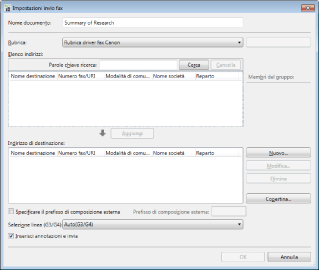
|
NOTA
|
|
Per i dettagli sull'impostazione dell'indirizzo di destinazione, vedere:
|
7.
Configurare le impostazioni della copertina, se necessario.
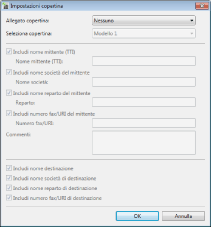
|
NOTA
|
|
Per ulteriori informazioni sulle modalità di configurazione delle impostazioni della copertina, vedere di seguito.
|
8.
Per specificare un nome di processo per il documento fax da inviare, immettere il nome in [Nome documento].
9.
Per inviare via fax un documento utilizzando un numero esterno, selezionare la casella di controllo [Specificare il prefisso di composizione esterna] e immettere il numero di fax in [Prefisso di composizione esterna].
10.
Per specificare la riga da utilizzare è sufficiente selezionarla dall'elenco a discesa [Selezione linea (G3/G4)].
Selezionare [Automatico (G3/G4)] se la riga di specifica non è richiesta. Inviare i fax utilizzando la riga di invio precedente specificata dal dispositivo.
|
NOTA
|
|
Se si invia un fax con la funzione fax IP, questa impostazione viene disabilitata.
|
11.
Selezionare la casella di controllo [Inserisci annotazioni e invia] per includere l'invio del fax.
|
NOTA
|
|
Le annotazioni aggiunte con un programma diverso da Desktop Editor possono essere inviate via fax a prescindere dall'eventuale selezione della casella di controllo [Inserisci annotazioni e invia], a seconda del tipo di annotazione.
|
12.
Fare clic su [OK].
L'operazione di invio del fax viene avviata.
|
NOTA
|
|
Se sono stati rilasciati più documenti su [Fax] con la casella di controllo [Inviare per fax un file alla volta senza combinare più file] selezionata, viene visualizzata la finestra di dialogo [Impostazioni invio fax] per il documento successivo. In questo caso, ripetere le operazioni da 6 a 12.
Fare clic con il pulsante destro del mouse su Quick Printing Tool > [Impostazioni iR-ADV Desktop Quick Printing Tool] > scheda [Altro] > [Inviare per fax un file alla volta senza combinare più file].
Per ulteriori informazioni sullo stato dei lavori fax, vedere di seguito.
È possibile che venga visualizzata la finestra di dialogo [Stampa] o la finestra di dialogo [Stampa] dell'applicazione utilizzata per creare il documento. In questo caso, selezionare la stampante [Desktop Document Writer] ed effettuare la stampa.
|